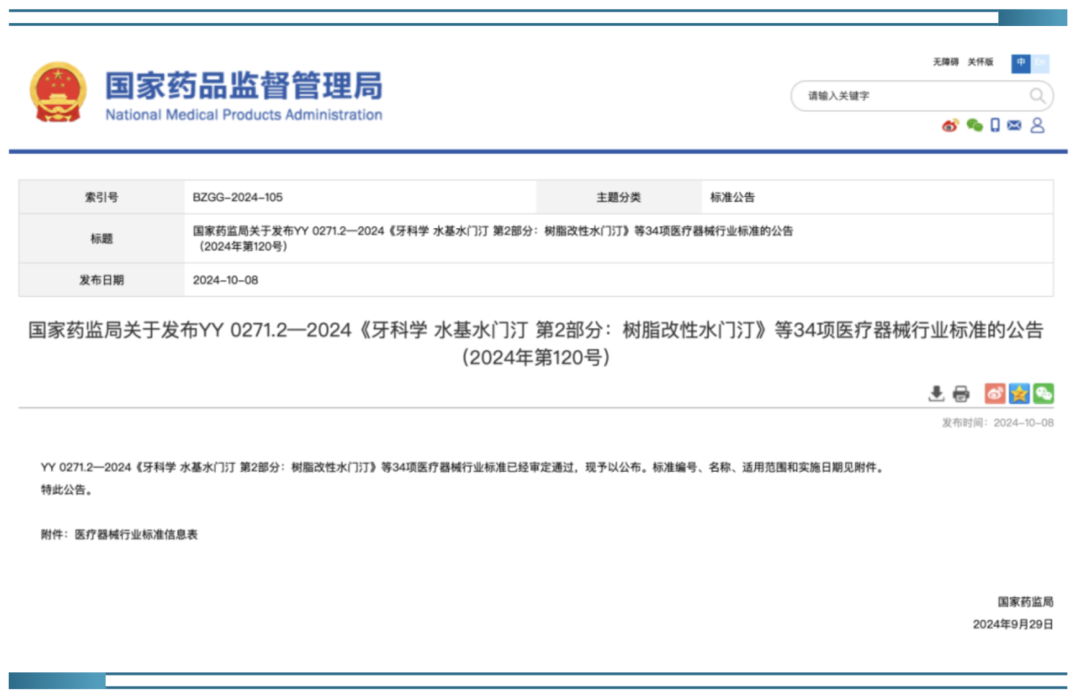WinPwn2.5可以说是WinPwn发布以来最强大的一个版本,不仅支持2.0-2.0.2版固件的破解,还加入了对QuickPwn的支持,而且新界面也十分易用,下面就来说说破解一代iPhone的详细步骤:
WinPwn2.5下载地址 BootLoader文件下载地址 iPhone各版固件下载地址
点击阅读iPhone 3G破解教程
首先我们需要从上面的链接中下载并安装WinPwn2.5,之后新建个文件夹,比如:Pwnage,将BootLoader文件和固件都放进去(图1)。
图1
点击查看大图
双击WinPwn2.5的图标启动程序(图2)。
图2
点击查看大图
启动软件后我们将“Expert”专家模式打开(图3)。
图3
点击查看大图
选择我们要破解的设备(图4)。
图4
点击查看大图
然后选择你要破解的固件版本(图5)。
图5
点击查看大图
之后WinPwn会询问你是否需要解锁,此教程针对一代iPhone,所以我们点击绿色拇指向上的图标,意为“是”(图6)。
图6
点击查看大图
[5]接着选择解锁后是否自动删除BootNeuter,请根据个人情况选择(图7)。
图7
点击查看大图
图8的界面是询问是否激活,选“是”。
图8
点击查看大图
接着会问你是否安装YouTube激活补丁,选择“是”。
图9
点击查看大图
图10和图11是在询问是否安装Cydia和Installer,请根据个人需要选择。
图10
点击查看大图
图11
点击查看大图
接下来会问是否需要自定义系统目录的大小,可根据个人情况选择,小编在这里选择了“是”。
图12
点击查看大图
[5]图13这步是在询问是否清除iPhone数据,如果选择“是”的话恢复时间会稍长一些。
图13
点击查看大图
接下来要选择是否需要自定义开机/恢复画面,当然这个也是看个人需要(图14)。
图14
点击查看大图
如果之前选择了自定义系统盘空间的话就会进入图15的界面,移动下方的滑杆就可以定义系统盘大小了。
图15
点击查看大图
如果选择了自定义开机/恢复画面的话会来到图16的界面选择图片。
图16
点击查看大图
之后WinPwn会让你选择存放自制固件的位置,我们可以存在最开始新建的Pwnage文件夹中(图17)。
图17
点击查看大图
接着WinPwn会自动搜索固件,如果找不到会让你选择固件位置(图18)。之后WinPwn可能还会提示你找不到BootLoader文件,也可以手动选择。
图18
点击查看大图
[5]一切准备好后点击开始就会开始自制固件了(图19)。
图19
点击查看大图
然后WinPwn会要求你将iPhone连上电脑并关机(图20)。
图20
点击查看大图
接着会提示已经准备好开始工作了,点击绿色的“OK”按钮开始(图21)。
图21
点击查看大图
之后会进入倒计时(图22),然后WinPwn会指导你进入DFU模式,(图23、24、25),成功的话会看到图26的提示。
图22
点击查看大图
图23
点击查看大图
图24
点击查看大图
图25
点击查看大图
[5]图26
点击查看大图
然后WinPwn会提示你使用iTunes恢复固件(图27),注意,这时你的iPhone会显示“已准备好使用自制固件恢复”(图28)。
图27
点击查看大图
图28
点击查看大图
然后iTunes会提示你检测到一个处于恢复模式的iPhone(图29、30)。
图29
点击查看大图
图30
点击查看大图
按住“Shift”并点击恢复,选择你刚才做好的自定义固件进行恢复就可以了(图31)。
图31
点击查看大图
[5]